REVIT 最佳协作实践
Revit 插件作为公开测试版向所有用户提供,请注意,当最终版本发布时,它们将仅限于授权帐户,因此如果您想了解有关如何获取最终插件的更多信息,请联系支持人员。
如果您的计算机上没有安装Revit插件,您可以先访问本文,然后再返回本文。
在开始本文之前,我们建议您阅读本文以了解如何在 Revit 中启动协作模式。
首先,建立一些有关协作模式的定义非常重要,以便更好地理解协作模式的含义和用途。
Revit 项目由与工作空间相对应的一个或多个工作集组成。
可通过“协作”工具栏的“管理协作”部分中的“工作集”按钮进行访问。
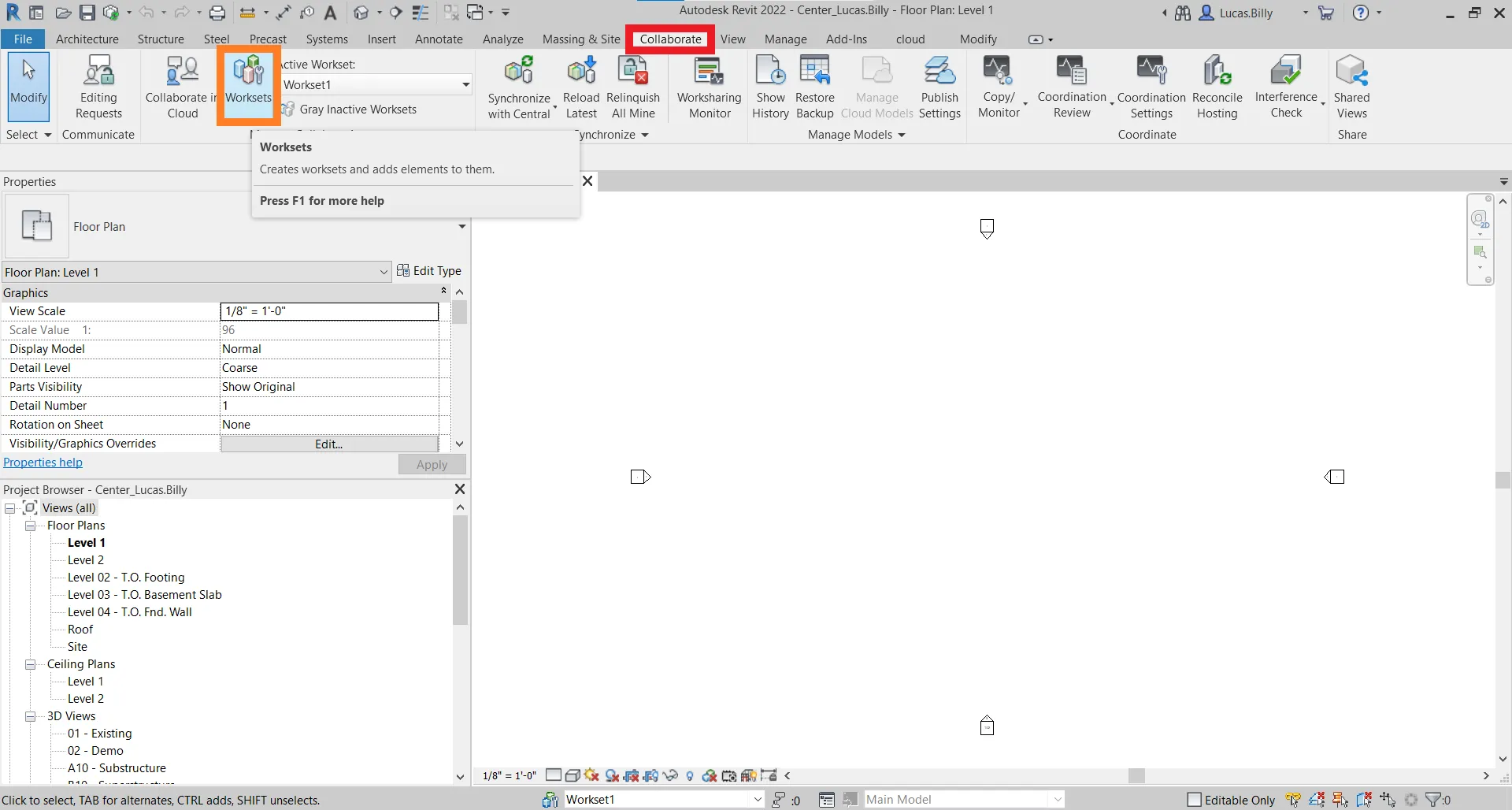
默认情况下,创建项目时,会创建两个工作集“共享关卡和网格”和“工作集 1 ”。
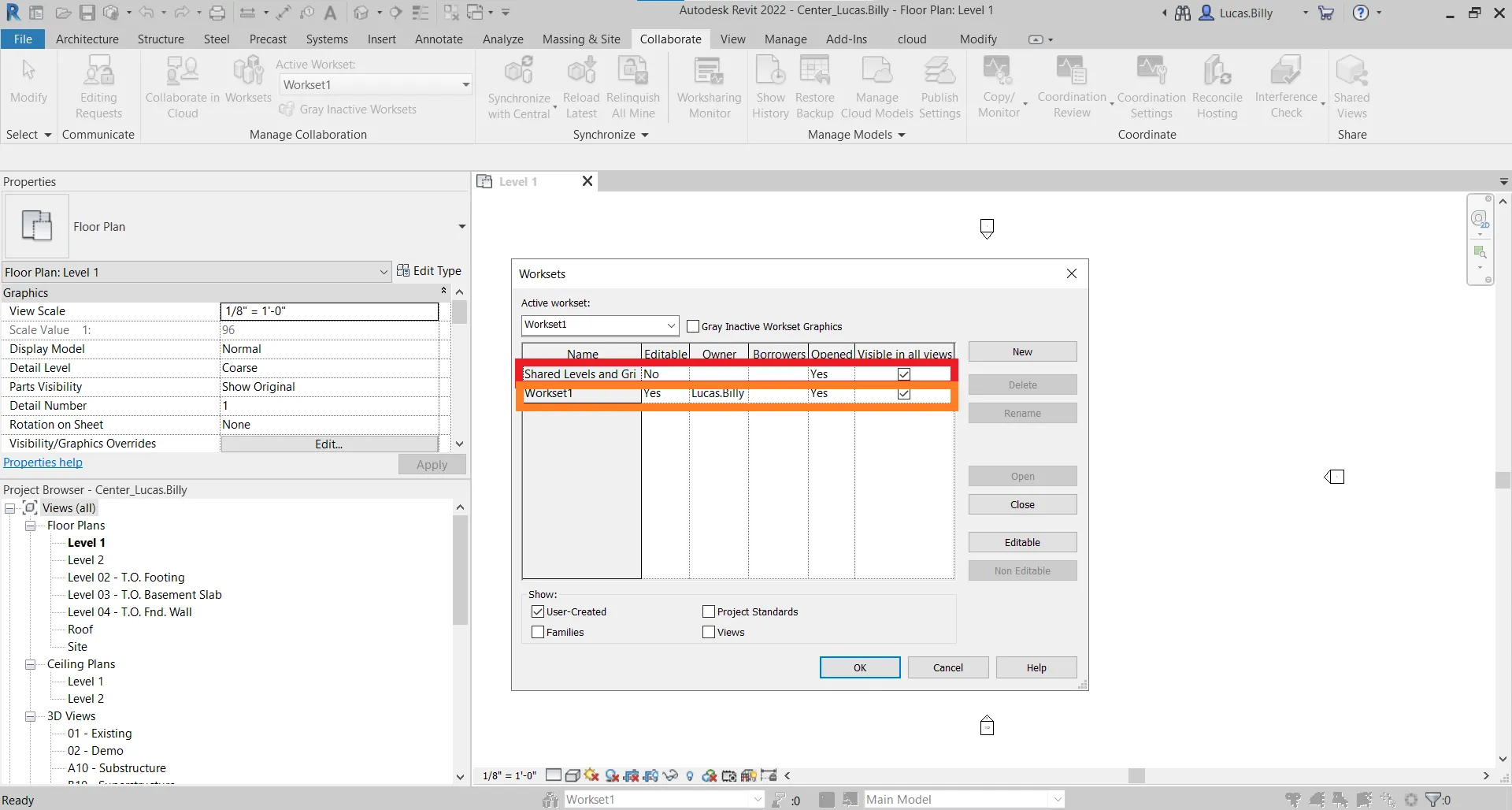
此功能的主要目的是允许�每个用户处理同一个项目,同时最大限度地减少冲突。
要创建工作集,请单击“新建”,然后输入工作集的名称。通过选中“在所有视图中可见”,可以启用或禁用工作集中元素对所有视图的可见性。

每个工作集都拥有修改权、所有权和可见性。
“可编辑”列指示您是否拥有工作集的修改权限。但是,如果没有人拥有该工作集,则所有用户都可以对其进行修改。
“所有者”列指示某人是否正在积极处理工作集。如果用户被指定为所有者,则只有该用户可以对工作集中的元素进行修改。
要成为所有者,请单击“可编辑”列中的“是”。
“打开”和“在所有视图中可见”列用于管理工作集中元素在所有视图中的可见性。
要使工作集可见或不可见,请在“打开”列中选择“是”或“否”。
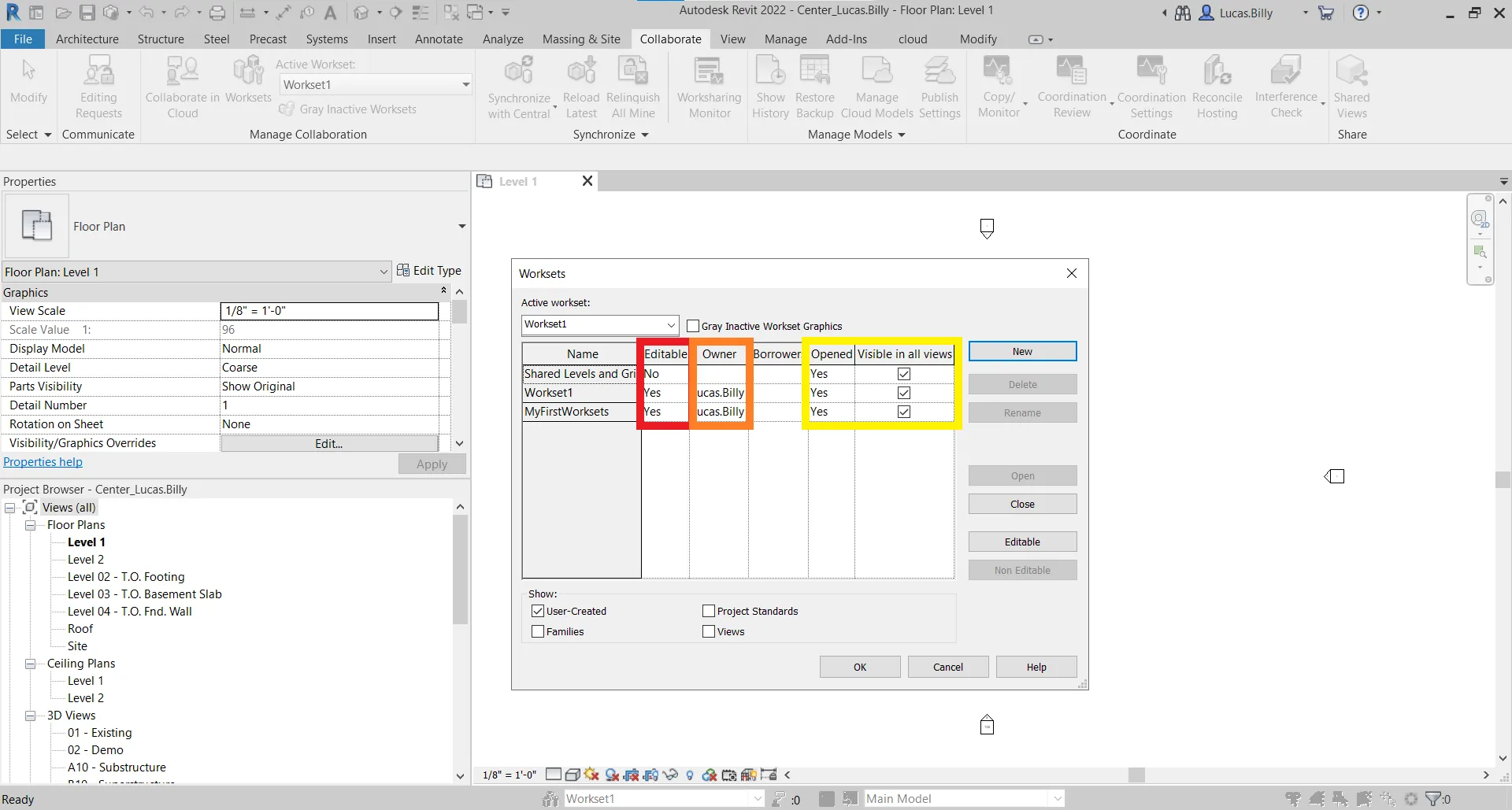
单击“确定”按钮,您将确认工作集的创建和/或权限的修改。 Revit 将询问您是否要将这个新工作集设置为“活动工作集”。 “活动工作集”意味着默认情况下,您将来添加的所有元素都将属于该工作集。
警告 :
不要忘记,要传输项目工作集的创建或修改,您需要与中心文件同步。如果您不确定如何与中心文件同步,我们建议您查看有关“在 Revit 上协作工作”的文章。
要稍后更改活动工作集,您可以单击“协作”工具栏中“管理协作”部分中“活动工作集:”文本下方的下拉菜单,或者通过左上角的下拉菜单进行更改“工作集”窗口的,如上一个界面所示。
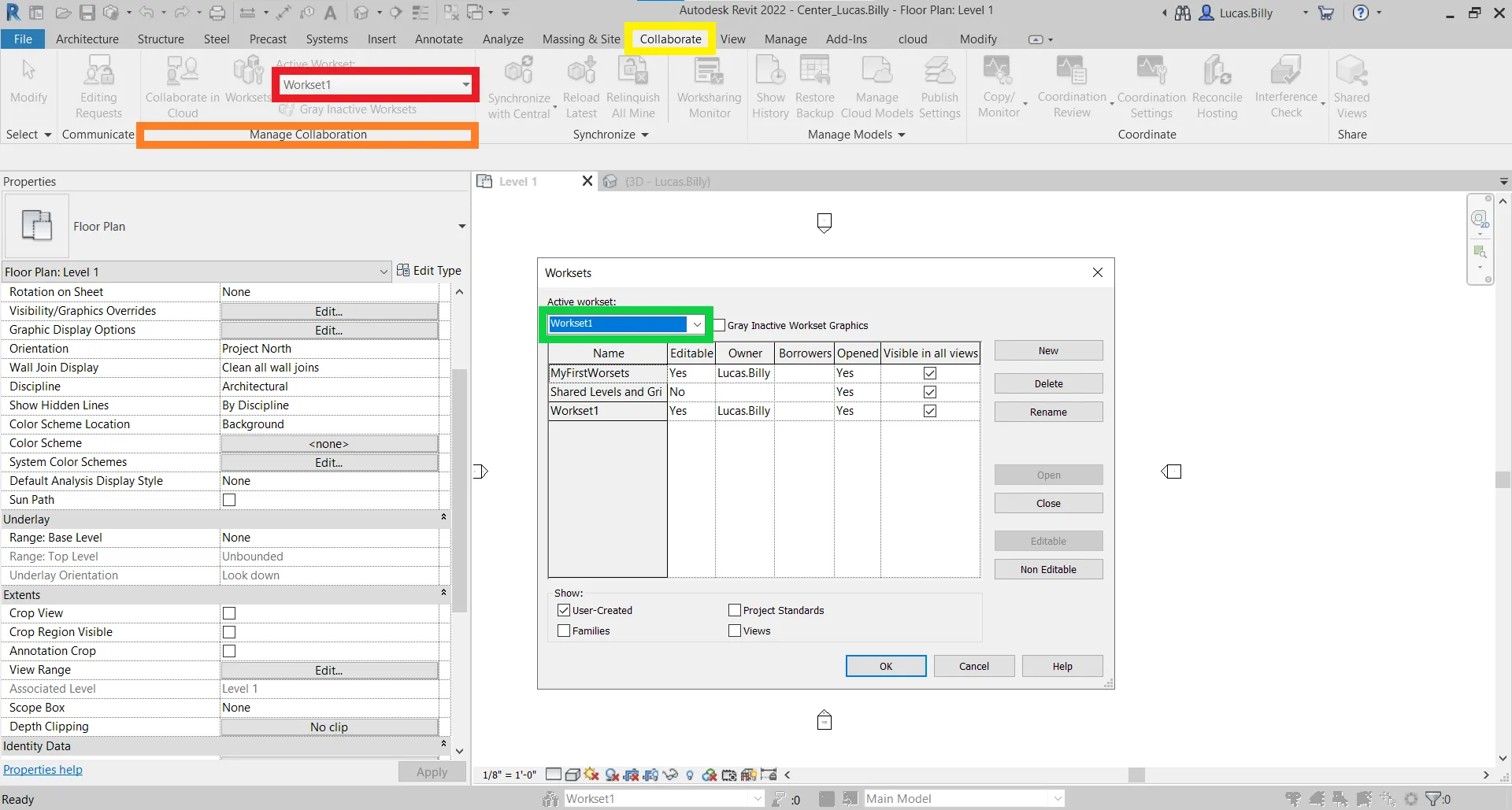
如果要确定 Revit 中的图元属于哪个工作集,只需检查该图元的属性即可。单击该元素,然后单击“属性”图标。接下来,向下滚动到“识别数据”部分并查找“工作集”行。
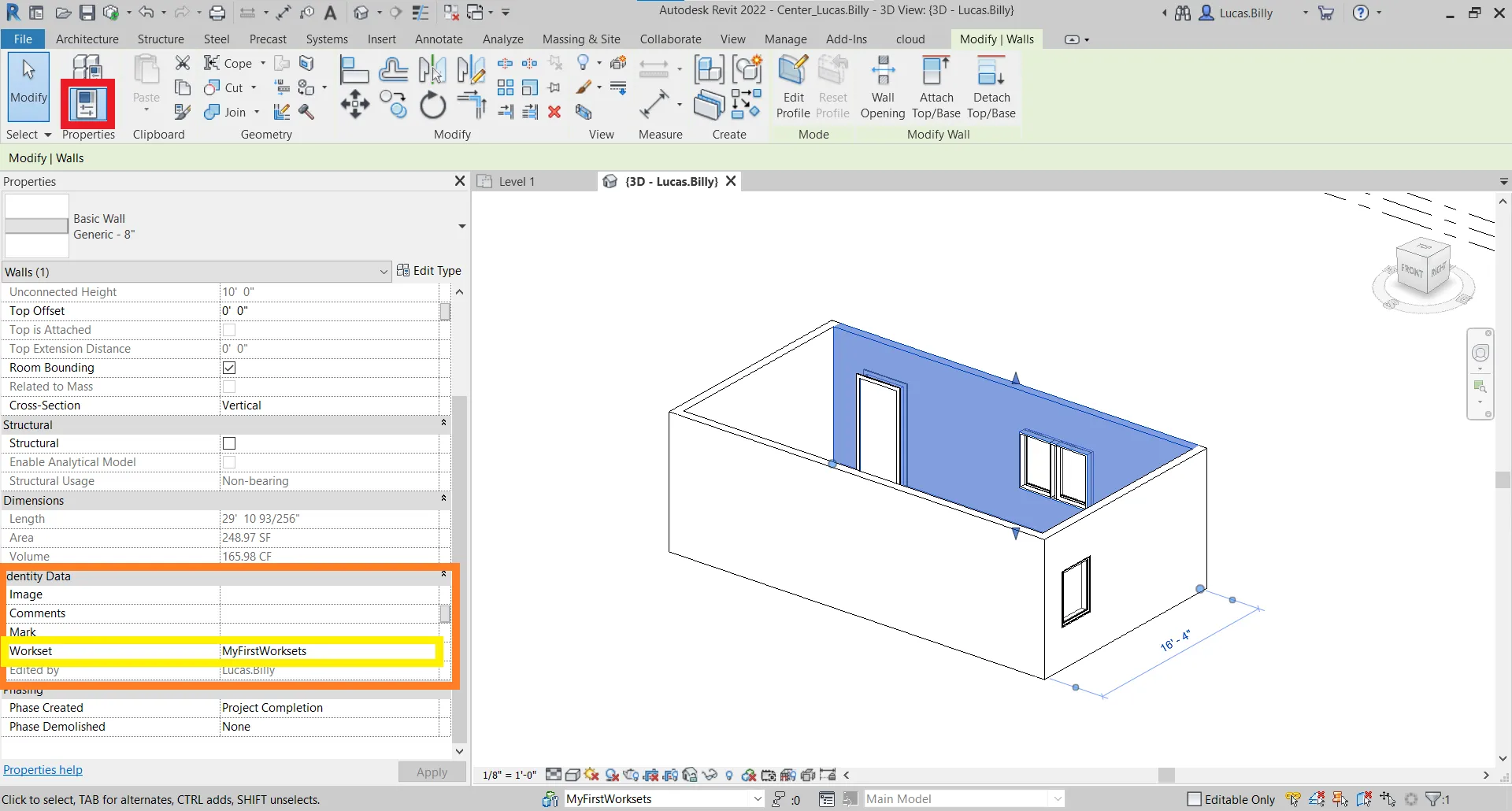
管理工作集权限至关重要,尤其是在与使用我们的插件创建的点云进行交互时。如果您没有修改权限,则会出现警告消息,通知您操作无法继续。
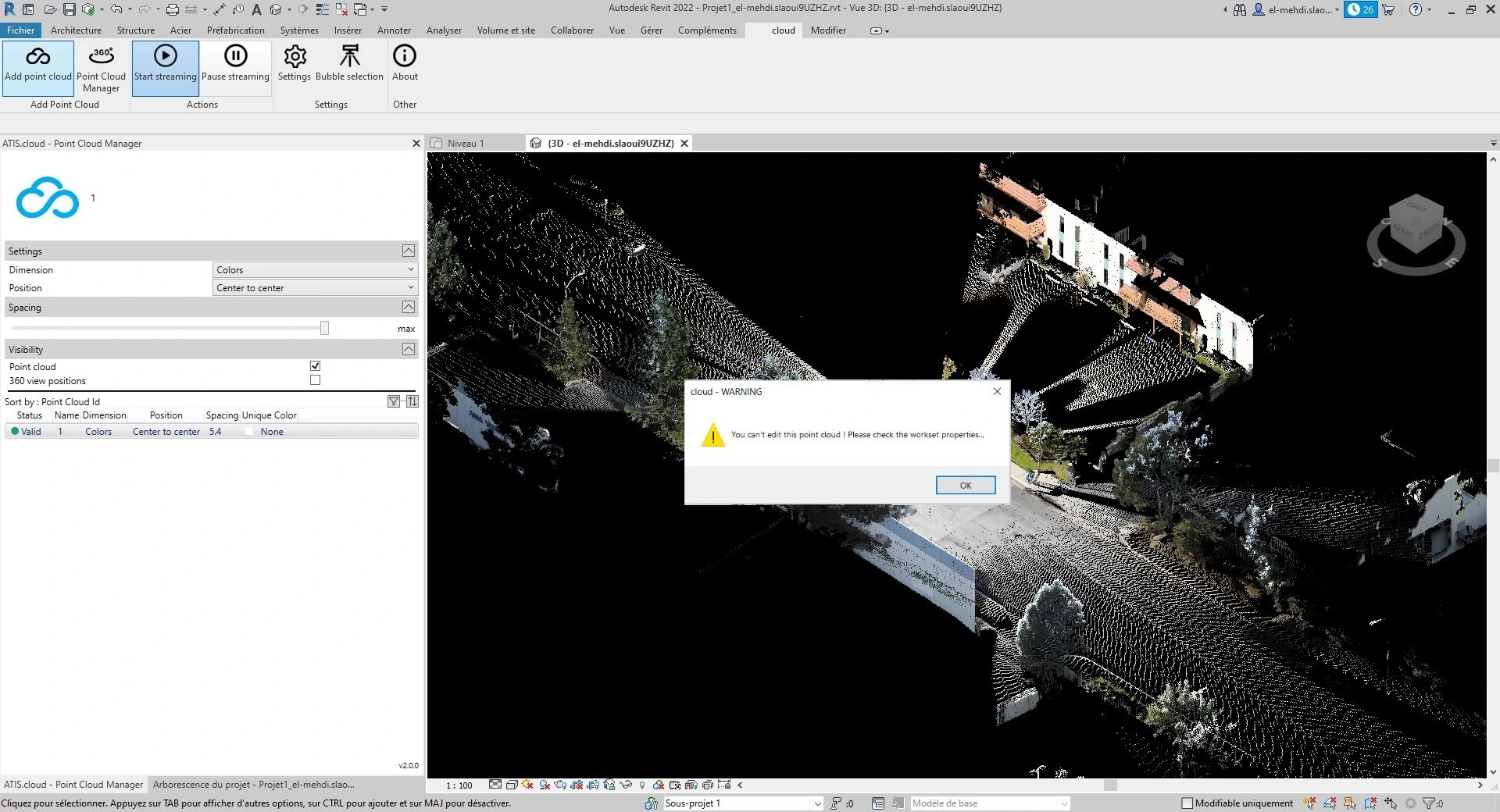
如果您没有工作集权限,则无法执行的操作包括:
- 更改仓位类型
- 修改点云和 360° 视图的可见性
- 删除点云和 360° 视图
- 添加来源
- 重新生成点云
要了解源的含义,我们邀请您查看文章“将项目源插入 Revit ”。要了解重新生成点云需要什么,我们建议参考文章“重新生成点云”。
如果出现问题或困难,请随时联系技术团队。